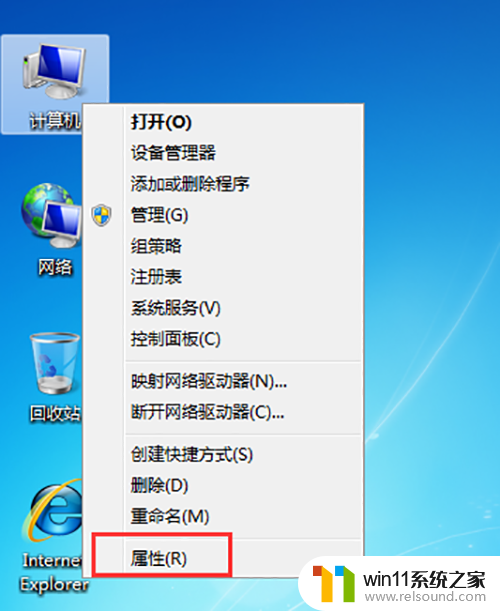怎么永久关闭win7更新 如何永久关闭win7自动更新
更新时间:2023-03-17 15:29:33作者:xinxin
虽然微软已经停止了对win7系统的更新技术支持,可是有些用户电脑安装的系统版本却不是最新版的,因此也时常会遇到win7系统自动更新推送的消息,很是影响用户的操作体验,对此怎么永久关闭win7更新呢?这里小编就来教大家永久关闭win7自动更新设置方法。
具体方法:
1、首先我们打开控制面板。

2、点击“系统和安全”。
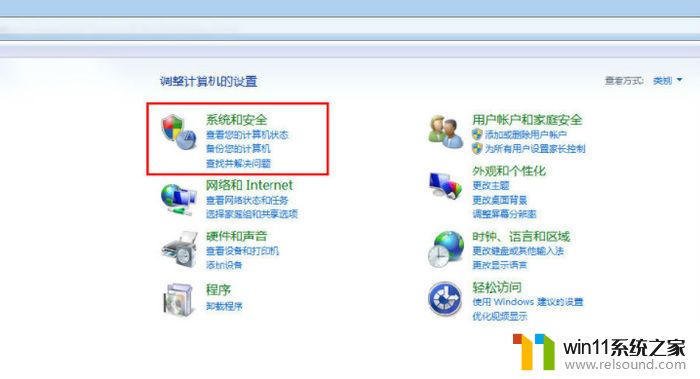
3、然后选择“Windows Update”。
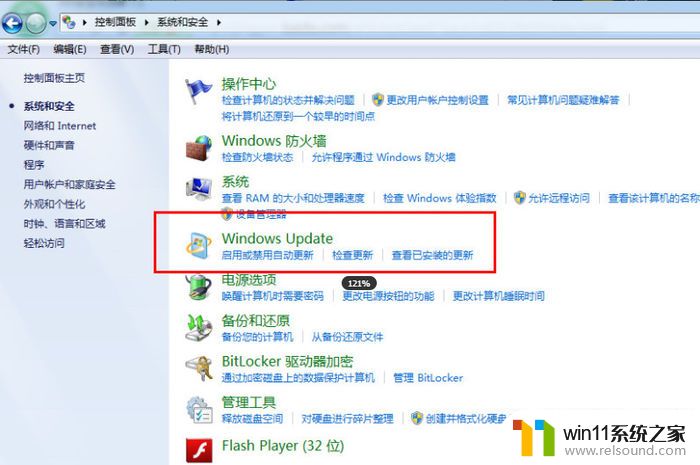
4、选择“更改设置”。
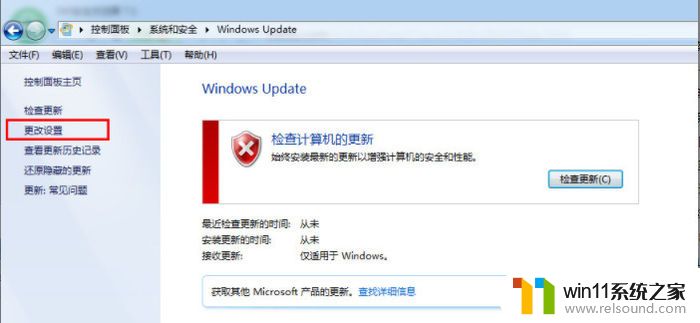
5、选择“从不检查更新”。

6、然后就关闭完成啦。
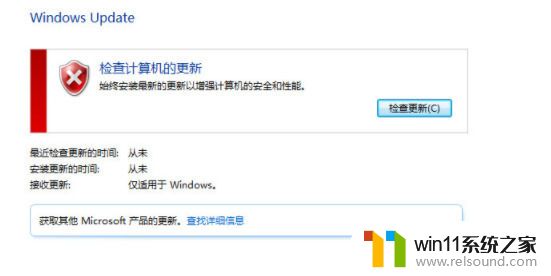
关于永久关闭win7自动更新设置方法就和大家简单介绍到这了,如果有不了解的用户就可以按照小编的方法来进行操作了,相信是可以帮助到一些新用户的。